Tareas | Visualización y Consulta de Tareas
Introducción
La creación y configuración de tareas en CheckOp es un proceso fundamental que permite definir detalladamente cada actividad operativa. Este proceso se divide en tres pasos principales: Información General, Asociaciones y Asignación, asegurando que cada tarea contenga todos los datos necesarios para su correcta ejecución y seguimiento.
Filtrar/Buscar tareas
-
- Busca el ícono de "Filtros" (generalmente un embudo o similar) para abrir el panel de opciones de filtrado.
- Selecciona Criterios: Aplica filtros por:
-
Usuario asignado: Para ver tareas de un responsable específico.
-
Proceso o subproceso relacionado: Para segmentar por áreas operativas.
-
Cliente asociado: Para ver tareas vinculadas a un cliente en particular.
-
Estado de ejecución: Para mostrar tareas "Pendientes", "En Progreso" o "Completadas".
-
Tipo de programación: Para filtrar por "Fecha y Hora Específica", "Rango de Fechas" o "Fecha Límite".
-
Otros campos personalizados que puedan estar disponibles.
-
- Aplica los Filtros: Confirma tu selección para actualizar el listado de tareas.
Barra de Búsqueda
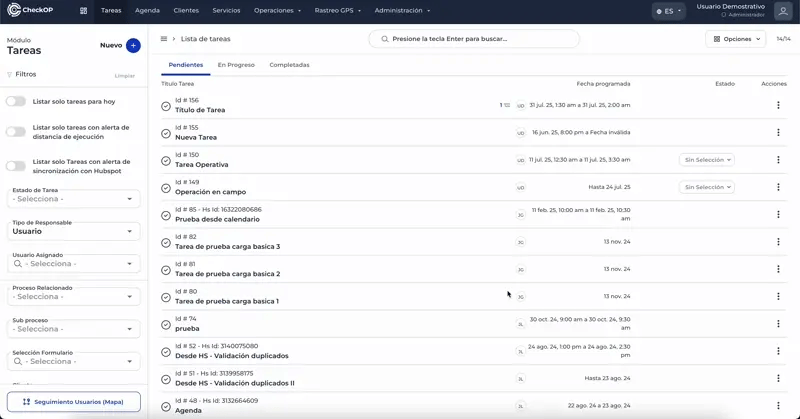
APP
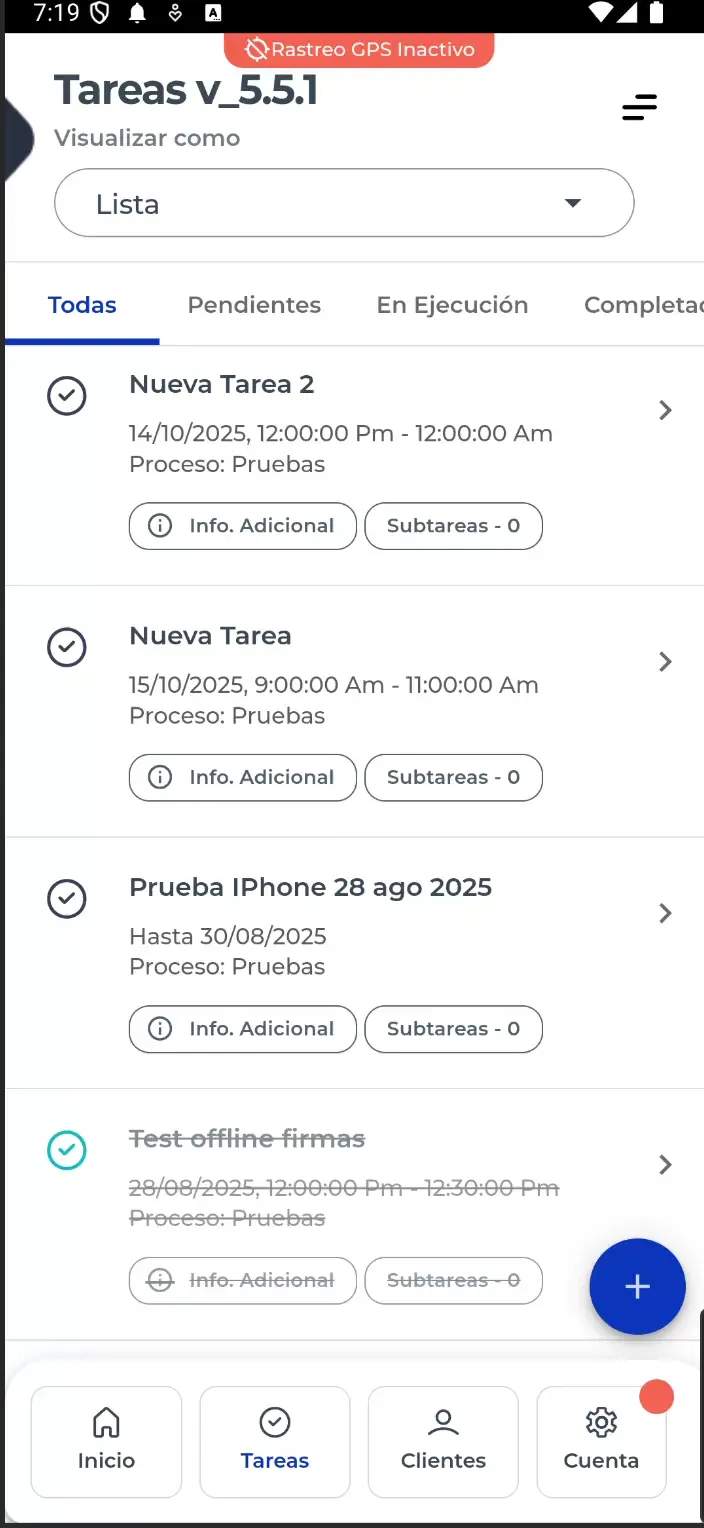
Aplica Filtros Detallados:
Los filtros se encuentran en la parte izquierda del modulo de tareas. Aqui puedes seleccionar varios criterios para filtrar las tareas:
-
Listar solo tareas para hoy: Activa este filtro para mostrar únicamente las tareas programadas para el día actual, facilitando la gestión de la agenda diaria.
-
Listar solo tareas con alerta de distancia de ejecución: Muestra únicamente las tareas que tienen una alerta activa relacionada con la proximidad a su punto de ejecución.
-
Listar solo tareas con alerta de sincronización con HubSpot: Filtra las tareas que presentan alertas o problemas con la sincronización de datos hacia HubSpot.
-
Estado de Tarea: Filtra las tareas por su estado actual de ejecución: "Pendientes", "En Progreso", "Completadas" o cualquier otro estado personalizado que se haya definido.
-
Tipo de Responsable: Permite ver las tareas asignadas a un responsable específico, ya sea un usuario individual o un miembro de un equipo de trabajo.
-
Proceso Relacionado: Segmenta las tareas según el proceso principal al que pertenecen, como "Mantenimiento Correctivo" o "Ventas Externas".
-
Subproceso: Filtra las tareas por un subproceso más específico dentro del proceso principal.
-
Selección Formulario: Muestra las tareas que están vinculadas a un formulario de captura de datos en particular.
-
Cliente: Filtra las tareas que están asociadas a un cliente específico de la base de datos.
-
Servicios: Muestra las tareas que han sido relacionadas con un servicio o producto concreto de la empresa.
-
Ver historial (Tareas con mas de 6 meses): Activa esta opción para incluir en la visualización las tareas que tienen más de 6 meses de antigüedad.
-
Fecha de Creación: Permite filtrar las tareas por un rango de fechas en el que fueron creadas en el sistema.
-
Fecha Programada: Filtra las tareas según un rango de fechas de su programación original.
-
Fecha de Ejecución: Muestra las tareas que fueron ejecutadas dentro de un rango de fechas específico.
-
Ordenar Por: Organiza el listado de tareas según diferentes criterios de ordenamiento, como fecha de creación, fecha de ejecución o estado.
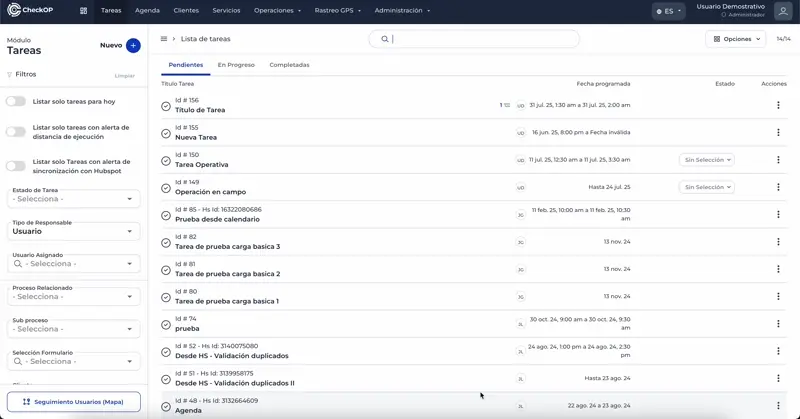
APP
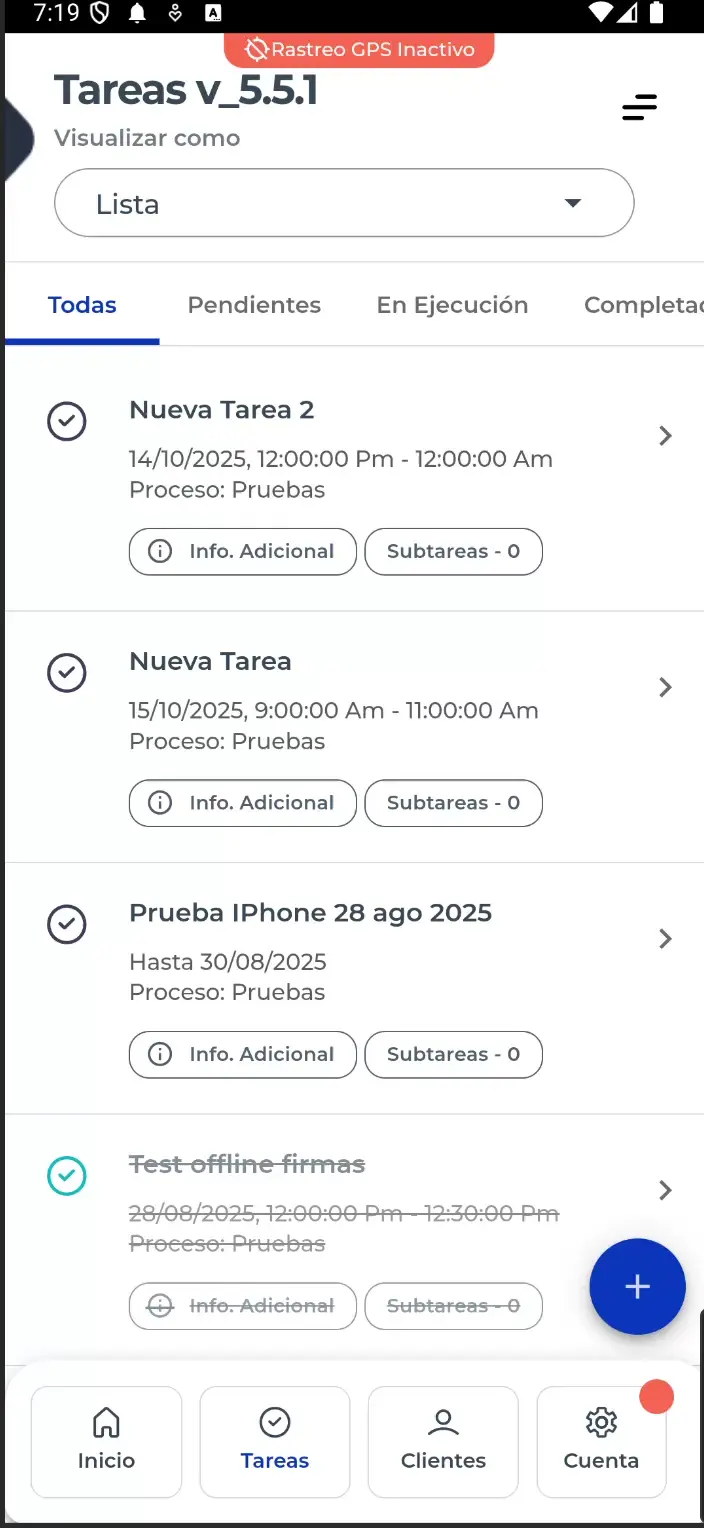
Estados de Tarea
Ver lista de tareas pendientes
Esta funcionalidad te permite visualizar todas las tareas que han sido creadas y asignadas, pero que aún no han sido iniciadas por el ejecutor.
Observa el Código de Color: Las tareas pendientes se identifican visualmente con el color Gris.
Ver lista de tareas en progreso
Esta funcionalidad te permite visualizar todas las tareas que han sido iniciadas por el ejecutor y se encuentran actualmente en proceso de realización.
Observa el Código de Color: Las tareas en progreso se identifican visualmente con el color Azul.
Ver lista de tareas completadas
Esta funcionalidad te permite visualizar todas las tareas que han sido finalizadas y marcadas como completas por el ejecutor.
Observa el Código de Color: Las tareas en progreso se identifican visualmente con el color Verde.
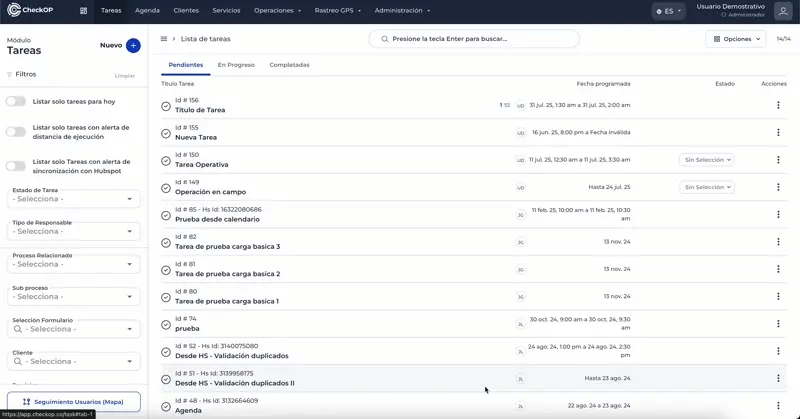
APP
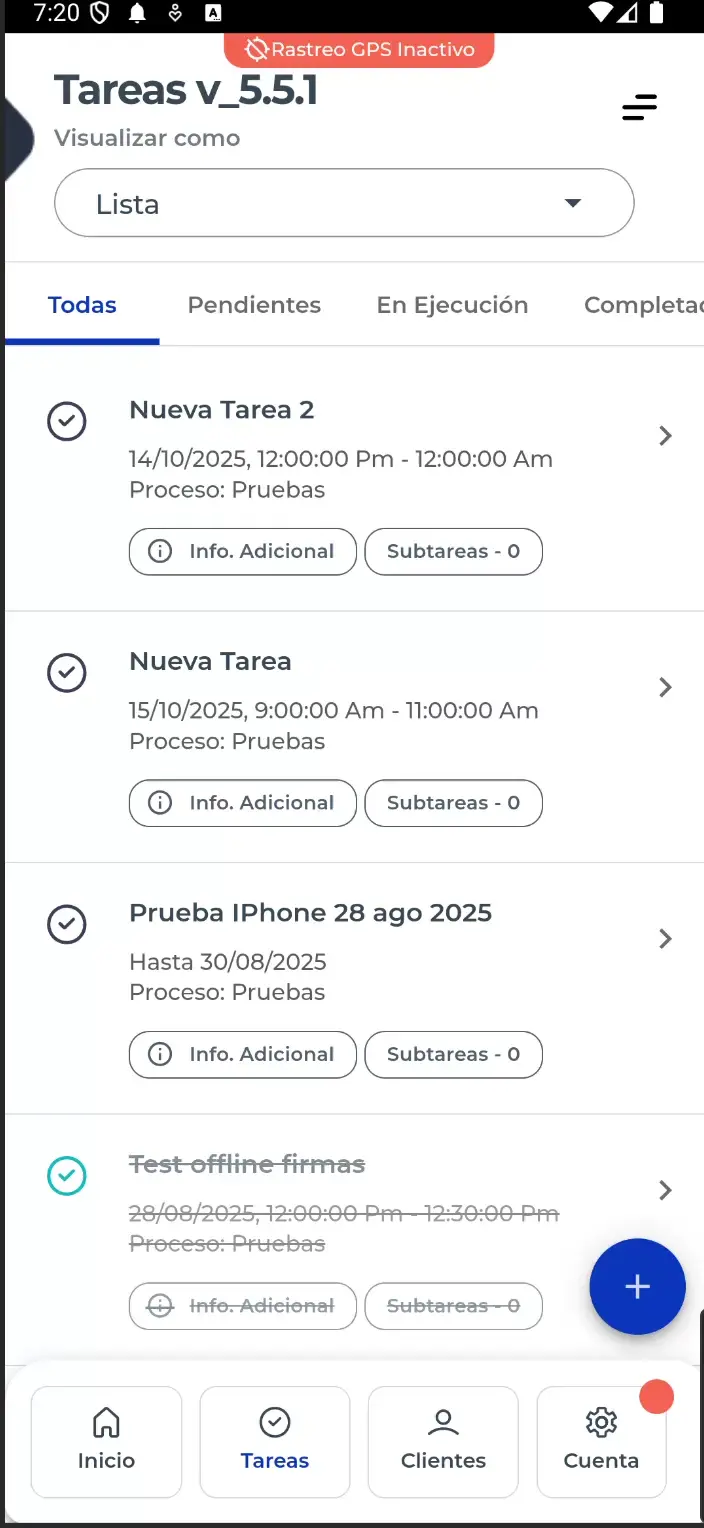
Acceder al Detalle de la Tarea
Vista Rápida del Detalle
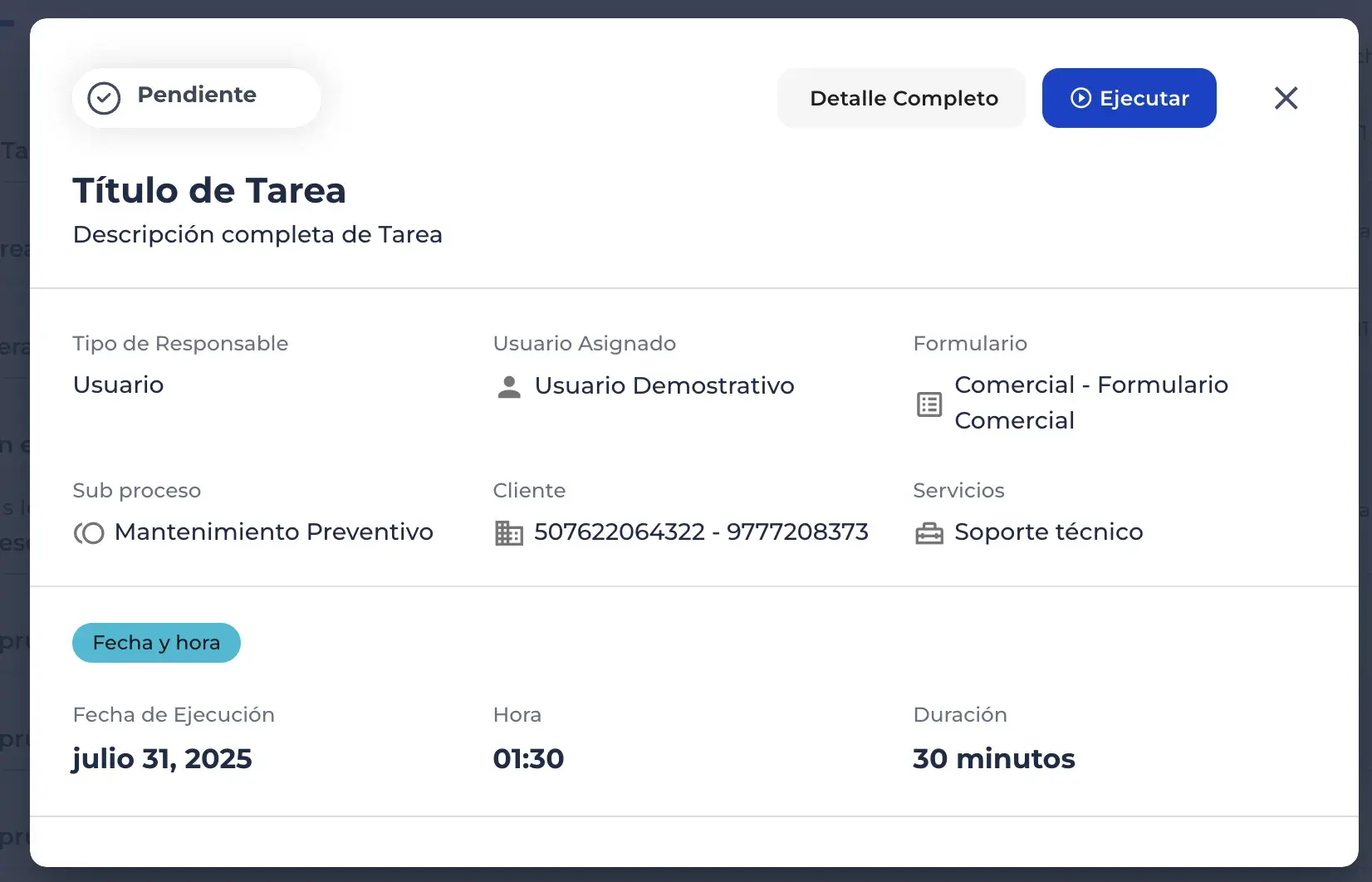
APP

Detalle Completo
Para ver toda la información detallada de una tarea, haz clic en el botón "Detalle Completo" en la vista rápida. Aquí, ademas de la información de detalle rápido, encontrarás información organizada en secciones, como:
- Ver Fecha de creación de la tarea.
-
Ver log de cambios de tarea: Revisa el historial detallado de todas las acciones y modificaciones realizadas sobre la tarea desde su creación.
-
Ver Sub Tareas: Revisa todas las SubTareas asociadas a la tarea seleccionada.
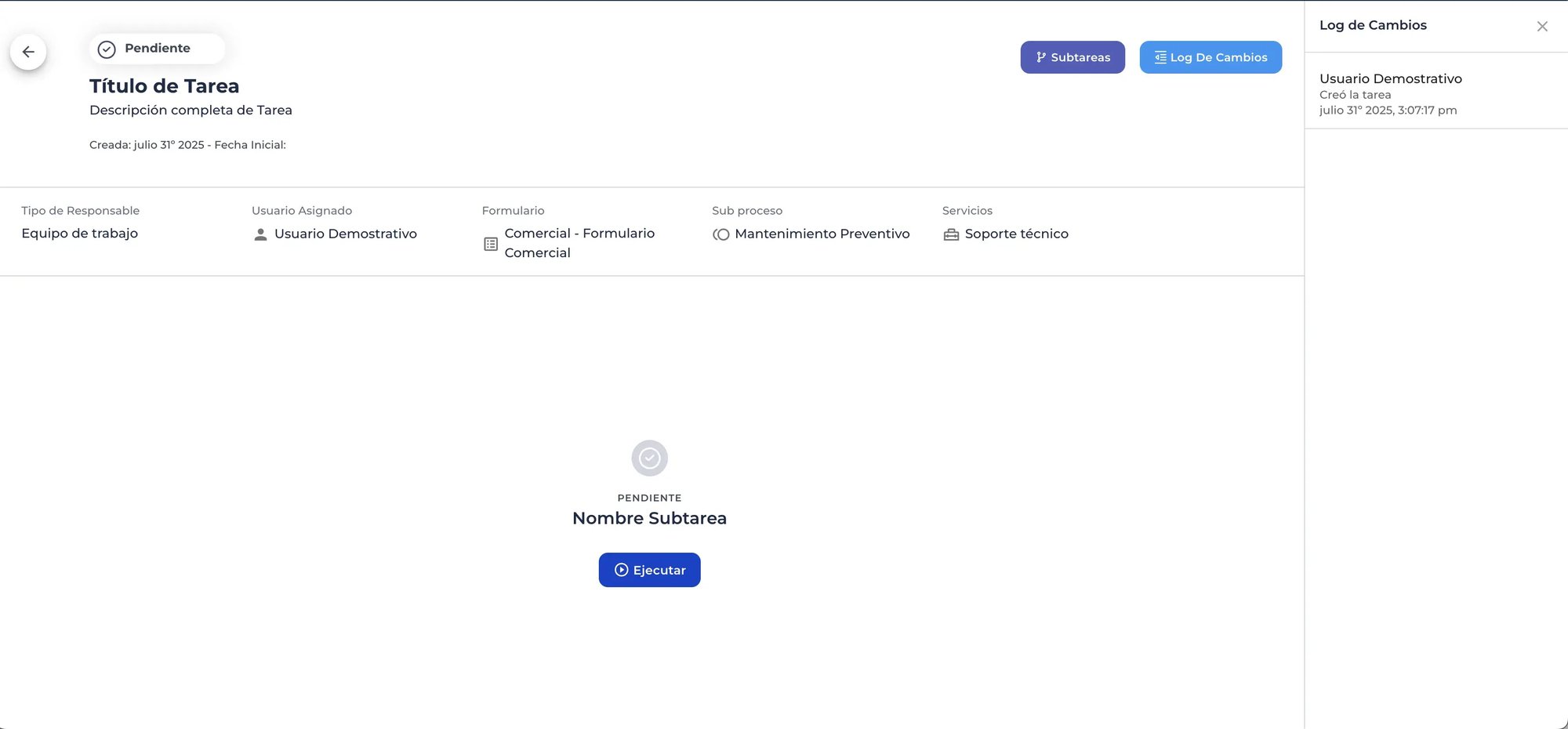
APP
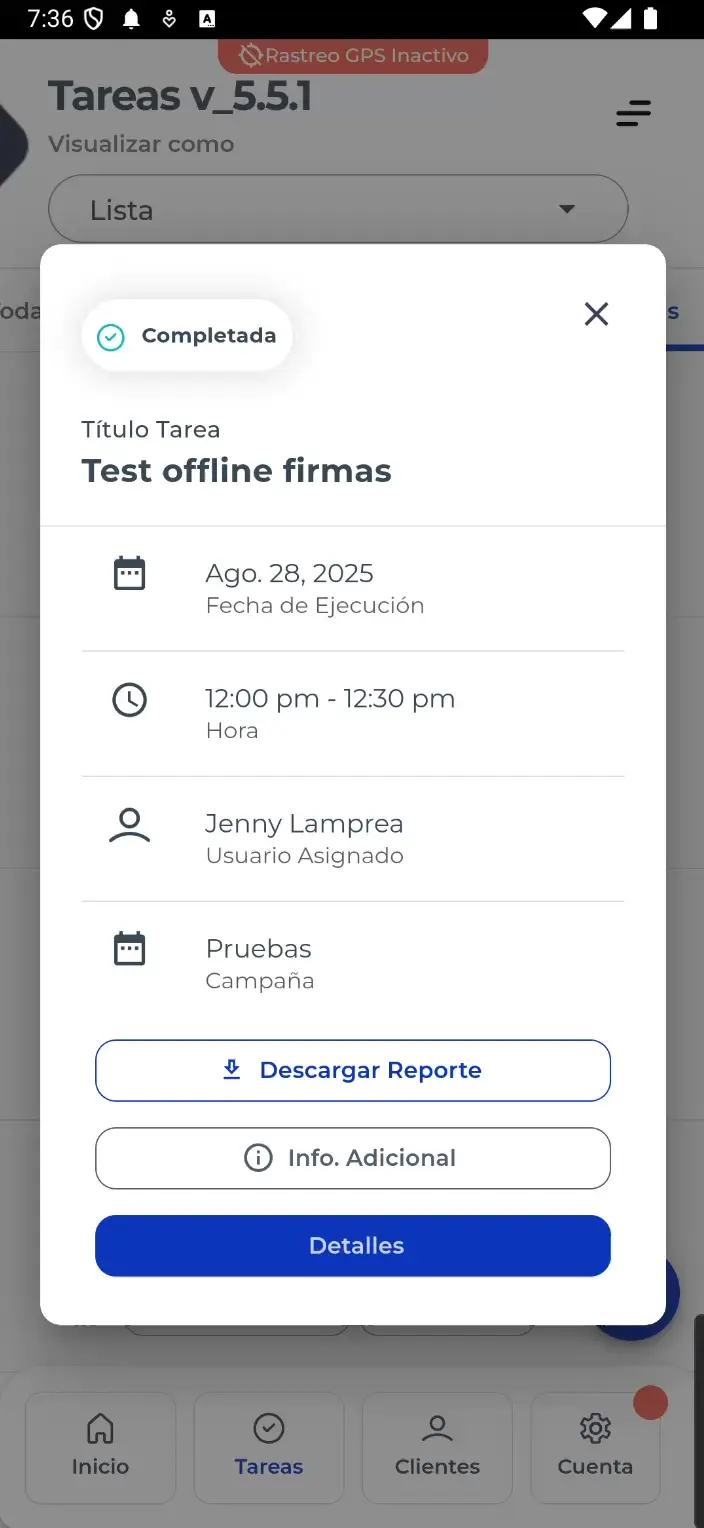
Relación con el Módulo de Agenda
El módulo de Agenda es una herramienta de visualización complementaria al módulo de Tareas. Aunque son módulos separados, están estrechamente relacionados.
-
Vista de Calendario: La Agenda representa visualmente las tareas en un calendario, permitiendo ver su programación por día, semana o mes.
-
Gestión Directa: Desde la vista de calendario, puedes realizar acciones directas como Ver detalle de tarea, Ejecutar tarea, y Reasignar tarea, lo cual agiliza la gestión de las operaciones.
-
Códigos de Color: La Agenda utiliza los mismos códigos de color del módulo de Tareas (Gris, Azul, Verde) para identificar rápidamente el estado de ejecución de cada actividad en el calendario.